安装 Miniconda#
本页面包含 Windows、macOS 和 Linux 的基本 Miniconda 安装说明,以及命令行快速入门安装指南。
注意
在 Windows、macOS 和 Linux 上,最好为本地用户安装 Miniconda,这不需要管理员权限,并且是最稳健的安装类型。但是,如果需要,您可以系统范围安装 Miniconda,但这确实需要管理员权限。
基本安装说明#
Windows 安装
从 Anaconda 网站下载安装程序,或使用您首选的命令行界面
Anaconda 网站
导航到 anaconda.com/download,注册 Anaconda(如果需要),向下滚动 Anaconda Distribution 安装程序,然后选择 64 位 Windows Miniconda 安装程序。
命令提示符
打开命令提示符窗口并运行以下命令
curl https://repo.anaconda.com/miniconda/Miniconda3-latest-Windows-x86_64.exe --output .\Downloads\Miniconda3-latest-Windows-x86_64.exe
下载不同版本
在官方 Miniconda 归档中查看 Miniconda 安装程序的完整列表。
要下载不同版本的 Miniconda,请从 Miniconda 归档复制安装程序的 文件名,然后使用 curl 命令下载
# Replace
curl https://repo.anaconda.com/miniconda/
注意
确保您下载的安装程序与您的操作系统兼容!
PowerShell
打开 PowerShell 窗口并运行以下命令
wget "https://repo.anaconda.com/miniconda/Miniconda3-latest-Windows-x86_64.exe" -outfile ".\Downloads\Miniconda3-latest-Windows-x86_64.exe"
下载不同版本
在官方 Miniconda 归档中查看 Miniconda 安装程序的完整列表。
要下载不同版本的 Miniconda,请从 Miniconda 归档复制安装程序的 文件名,然后使用 wget 命令下载
# Replace
wget "https://repo.anaconda.com/miniconda/
注意
确保您下载的安装程序与您的操作系统兼容!
(推荐)验证安装程序的完整性,以确保它在下载过程中没有损坏或被篡改。
如何验证安装程序的完整性?
为确保您下载的安装程序没有被篡改或损坏,请生成其 SHA-256 哈希值,并将其与归档中提供的官方哈希进行比较。
打开 PowerShell 并运行以下命令
# Replace
Get-FileHash .\Downloads\
例如
Get-FileHash .\Downloads\Miniconda3-latest-Windows-x86_64.exe -Algorithm SHA256
记下输出中生成的 SHA-256 哈希值。
访问 repo.anaconda.com/miniconda 以查找您的安装程序的官方 SHA-256 哈希。
比较哈希值。如果它们匹配,则安装程序可以安全使用。
提示
有关更多信息,请参阅官方 conda 文档中的 加密哈希验证。
转到您的“下载”文件夹(如果通过 CLI 下载,则转到“主文件夹”),然后双击安装程序以启动。
注意
为防止权限错误,请勿从 收藏夹文件夹 启动安装程序。
注意
如果您在安装过程中遇到问题,请在安装期间暂时禁用您的防病毒软件,然后在安装完成后重新启用它。如果您为所有用户安装,请卸载 Miniconda 并仅为仅我重新安装。
单击下一步,然后同意 Anaconda 服务条款 (TOS)。
选择安装选项
仅我(推荐)- 为当前用户帐户安装 Miniconda。
所有用户 - 为计算机上的所有用户帐户安装 Miniconda(需要 Windows 管理员权限)。
单击下一步。
选择要安装 Miniconda 的目标文件夹,然后单击下一步。
注意
安装目录路径不能包含空格或 Unicode 字符。有关更多信息,请参阅 FAQ。
除非需要管理员权限,否则不要以管理员身份安装。
自定义您的安装选项
创建快捷方式 - 默认选中。为 Anaconda Prompt 包创建“开始”菜单快捷方式。取消选择此选项会跳过创建这些快捷方式。
将 Miniconda3 添加到我的 PATH 环境变量 - 将包含 conda 二进制文件的路径添加到您的 PATH 环境变量。
Anaconda 不建议选择此选项。conda 二进制文件路径包含其他软件包二进制文件,即使当前没有激活任何 conda 环境,这些文件也会永久添加到您的 PATH 环境变量中。这使得其他软件可以使用这些软件包文件,这可能会导致错误。
注意
除非您计划安装和运行多个版本的 Miniconda 或 Python,否则请从“开始”菜单打开 Anaconda Prompt 以开始您的环境管理工作。
将 Miniconda3 注册为我的默认 Python 3.12 - 默认选中。将此安装中的 Python 包注册为 VSCode、PyCharm 等程序的默认 Python。
完成后清除包缓存 - 在安装完成后运行 conda clean --all --force-pkgs-dirs。有关这些命令的更多信息,请参阅 conda 命令文档。
单击安装。安装可能需要几分钟才能完成。单击显示详细信息以查看正在安装的软件包。
单击下一步两次,然后单击完成以关闭安装程序。
有关以静默模式安装的信息,请参阅 快速命令行安装 命令示例或 conda 项目文档中 在 Windows 上安装 的静默模式安装部分。
macOS/Linux 安装
macOS 图形安装程序
注意
macOS 的图形安装程序将 Miniconda 安装到您文件系统中的 /opt/miniconda3 中。如果您想将 Miniconda 安装到您的主目录中,或者如果您在一个系统上有多个用户并且想要更仔细地管理您的安装,Anaconda 建议使用 shell(或命令行)安装程序。
下载 .pkg 安装程序。 Miniconda 是 Distribution 安装程序的较小版本,现在可以通过 Anaconda 网站获得。
(可选)Anaconda 建议在下载安装程序后验证其完整性。
如何验证安装程序的完整性?
为确保您下载的安装程序没有被篡改或损坏,请生成其 SHA-256 哈希值,并将其与归档中提供的官方哈希进行比较。
打开终端并运行以下命令
# Replace
shasum -a 256
例如
shasum -a 256 ~/Downloads/Miniconda3-latest-MacOSX-arm64.pkg
记下输出中生成的 SHA-256 哈希值。
访问 repo.anaconda.com/miniconda 以查找您的安装程序的官方 SHA-256 哈希。
比较哈希值。如果它们匹配,则安装程序可以安全使用。
提示
有关更多信息,请参阅官方 conda 文档中的 加密哈希验证。
双击 .pkg 文件。
查看“自述文件”说明,然后单击继续。
通读 Anaconda 服务条款 (TOS),然后单击继续,再单击同意以同意这些条款。
选择安装位置
为这台计算机的所有用户安装(推荐)- 为这台计算机的所有用户将 Miniconda 安装到 /opt/miniconda3 中。
安装在特定磁盘上 - 使您能够选择其他位置来安装 Miniconda。
单击安装。安装完成后,打开您的终端应用程序。
注意
您应该在命令行提示符中看到 (base)。这告诉您您处于基本 conda 环境中。要了解有关环境的更多信息,请参阅 环境。
通过运行 conda list 测试您的安装。如果 conda 已正确安装,则会显示已安装软件包的列表。
macOS 终端安装程序
使用以下命令下载 .sh 安装程序
Apple Silicon
curl -O https://repo.anaconda.com/miniconda/Miniconda3-latest-MacOSX-arm64.sh
Intel
curl -O https://repo.anaconda.com/miniconda/Miniconda3-latest-MacOSX-x86_64.sh
下载不同版本
在官方 Miniconda 归档中查看 Miniconda 安装程序的完整列表。
要下载不同版本的 Miniconda,请从归档复制安装程序的 文件名,然后使用 curl 命令下载
# Replace
curl -O https://repo.anaconda.com/miniconda/
注意
确保您下载的安装程序与您的操作系统兼容!
(可选)Anaconda 建议在下载安装程序后验证其完整性。
如何验证安装程序的完整性?
为确保您下载的安装程序没有被篡改或损坏,请生成其 SHA-256 哈希值,并将其与归档中提供的官方哈希进行比较。
打开终端并运行以下命令
# Replace
shasum -a 256
例如
shasum -a 256 ~/Downloads/Miniconda3-latest-MacOSX-arm64.sh
记下输出中生成的 SHA-256 哈希值。
访问 repo.anaconda.com/miniconda 以查找您的安装程序的官方 SHA-256 哈希。
比较哈希值。如果它们匹配,则安装程序可以安全使用。
提示
有关更多信息,请参阅官方 conda 文档中的 加密哈希验证。
通过运行以下命令进行安装(取决于您的 macOS 架构)
Apple Silicon
bash ~/Miniconda3-latest-MacOSX-arm64.sh
Intel
bash ~/Miniconda3-latest-MacOSX-x86_64.sh
按 Return 键查看 Anaconda 服务条款 (TOS)。然后按住 Return 键滚动。
输入 yes 以同意 TOS。
按 Return 键接受默认安装位置 (PREFIX=/Users/
选择初始化选项
是 - conda 修改您的 shell 配置,以便在您每次打开新 shell 时初始化 conda,并自动识别 conda 命令。
否 - conda 不会修改您的 shell 脚本。安装后,如果您想初始化,则必须手动执行。有关更多信息,请参阅 手动 shell 初始化。
安装程序完成并显示“感谢您安装 Miniconda3!”。
关闭并重新打开终端窗口以使安装完全生效,或使用以下命令刷新终端
source ~/.zshrc
注意
您应该在命令行提示符中看到 (base)。这告诉您您处于基本 conda 环境中。要了解有关环境的更多信息,请参阅 环境。
通过运行 conda list 测试您的安装。如果 conda 已正确安装,则会显示已安装软件包的列表。
手动 shell 初始化
安装成功完成后,通过运行以下命令初始化您的 shell
# Replace
source
conda init --all
注意
macOS 10.15 及更高版本使用 zsh 作为默认 shell。安装过程完成后,通过运行以下命令在 zsh shell 中初始化 conda
source
conda init zsh
有关以静默模式安装的信息,请参阅 快速命令行安装 命令示例或 conda 项目文档中 在 macOS 上安装 的静默模式安装部分。
Linux 终端安装程序
通过打开终端并运行以下命令之一(取决于您的 Linux 架构)下载最新版本的 Miniconda
Linux x86
wget https://repo.anaconda.com/miniconda/Miniconda3-latest-Linux-x86_64.sh
AWS Graviton2/ARM64
wget https://repo.anaconda.com/miniconda/Miniconda3-latest-Linux-aarch64.sh
linux-aarch64 包构建可能与某些 Raspberry Pi 设置不兼容,因为 Anaconda 使用针对服务器级 Neoverse N1/N2 微体系结构的编译器选项。
IBMZ/LinuxOne/s390x
wget https://repo.anaconda.com/miniconda/Miniconda3-latest-Linux-s390x.sh
下载不同版本
在官方 Miniconda 归档中查看 Miniconda 安装程序的完整列表。
要下载不同版本的 Miniconda,请从归档复制安装程序的 文件名,然后使用 wget 命令下载
# Replace
wget https://repo.anaconda.com/miniconda/
注意
确保您下载的安装程序与您的操作系统兼容!
(可选)Anaconda 建议在下载安装程序后验证其完整性。
如何验证安装程序的完整性?
为确保您下载的安装程序没有被篡改或损坏,请生成其 SHA-256 哈希值,并将其与归档中提供的官方哈希进行比较。
打开终端并运行以下命令
# Replace
sha256sum
例如
sha256sum ~/Downloads/Miniconda3-latest-Linux-x86_64.sh
记下输出中生成的 SHA-256 哈希值。
访问 repo.anaconda.com/miniconda 以查找您的安装程序的官方 SHA-256 哈希。
比较哈希值。如果它们匹配,则安装程序可以安全使用。
提示
有关更多信息,请参阅官方 conda 文档中的 加密哈希验证。
通过运行以下命令之一安装 Miniconda(取决于您的 Linux 架构)
Linux x86
bash ~/Miniconda3-latest-Linux-x86_64.sh
AWS Graviton2/ARM64
bash ~/Miniconda3-latest-Linux-aarch64.sh
IBMZ/LinuxOne/s390x
bash ~/Miniconda3-latest-Linux-s390x.sh
按 Return 键查看 Anaconda 服务条款 (TOS)。然后按住 Return 键滚动。
输入 yes 以同意 TOS。
按 Return 键接受默认安装位置 (PREFIX=/Users/
选择初始化选项
是 - conda 修改您的 shell 配置,以便在您每次打开新 shell 时初始化 conda,并自动识别 conda 命令。
否 - conda 不会修改您的 shell 脚本。安装后,如果您想初始化,则必须手动执行。有关更多信息,请参阅 手动 shell 初始化。
安装程序完成并显示“感谢您安装 Miniconda3!”。
关闭并重新打开终端窗口以使安装完全生效,或使用以下命令刷新终端,具体取决于您的 shell
Bash
source ~/.bashrc
Zsh
source ~/.zshrc
Fish
exec fish
注意
您应该在命令行提示符中看到 (base)。这告诉您您处于基本 conda 环境中。要了解有关环境的更多信息,请参阅 环境。
通过运行 conda list 测试您的安装。如果 conda 已正确安装,则会显示已安装软件包的列表。
手动 shell 初始化
安装成功完成后,通过运行以下命令初始化您的 shell
# Replace
source
conda init --all
注意
macOS 10.15 及更高版本使用 zsh 作为默认 shell。安装过程完成后,通过运行以下命令在 zsh shell 中初始化 conda
source
conda init zsh
有关以静默模式安装的信息,请参阅 快速命令行安装 命令示例或 conda 项目文档中 在 macOS 上安装 的静默模式安装部分。
验证您的安装
使用 CLI 验证您的 Miniconda 安装
访问您的操作系统的 CLI
Windows
在任务栏搜索中搜索“Anaconda Prompt”。
选择 Anaconda Prompt。
macOS
使用 Cmd+空格键打开 Spotlight 搜索。
键入“终端”并按 Return 键打开。
Linux
在大多数 Linux 发行版中,使用 Ctrl+Alt+T 打开终端应用程序。
您应该在命令行提示符中看到 (base)。这告诉您您处于基本 conda 环境中。要了解有关环境的更多信息,请参阅 环境。
运行任何 conda 命令。例如
conda list - 显示已安装在您的活动环境中的软件包列表及其版本。
conda --version - 显示 conda 的版本号。
快速入门安装说明#
这些命令行说明将帮助您快速设置最新的 Miniconda 安装程序。按照您系统的步骤下载并安装 Miniconda,然后按照上面验证您的安装中的步骤验证您的 Miniconda 安装。
注意
这些快速安装命令运行静默安装。如果您运行静默安装,则默认情况下您接受 Anaconda 服务条款 (TOS)。请务必在继续静默安装之前在此处查看 Anaconda 的完整 TOS here。
Windows 命令提示符
以下三个命令快速且静默地下载最新的 64 位 Windows 安装程序,将其重命名为较短的文件名,执行静默安装,然后删除安装程序
curl https://repo.anaconda.com/miniconda/Miniconda3-latest-Windows-x86_64.exe -o .\miniconda.exe
start /wait "" .\miniconda.exe /S
del .\miniconda.exe
下载旧版本
您可以在 https://repo.anaconda.com/miniconda 找到旧版本的 Windows 安装程序。
例如,要为 64 位 Windows 计算机下载 Python 3.12 的旧版本 Miniconda,请将最新安装程序的 curl 命令替换为以下 curl 命令
curl https://repo.anaconda.com/miniconda/Miniconda3-py312_24.5.0-0-Windows-x86_64.exe -o .\miniconda.exe
安装后,打开“Anaconda Prompt (miniconda3)”程序以使用 Miniconda3。
Windows PowerShell
以下三个命令快速且静默地下载最新的 64 位 Windows 安装程序,将其重命名为较短的文件名,执行静默安装,然后删除安装程序
wget "https://repo.anaconda.com/miniconda/Miniconda3-latest-Windows-x86_64.exe" -outfile ".\miniconda.exe"
Start-Process -FilePath ".\miniconda.exe" -ArgumentList "/S" -Wait
del .\miniconda.exe
下载旧版本
您可以在 https://repo.anaconda.com/miniconda/ 找到旧版本的 Windows 安装程序。
例如,要为 64 位 Windows 计算机下载 Python 3.12 的旧版本 Miniconda,请将最新安装程序的 wget 命令替换为以下 wget 命令
wget "https://repo.anaconda.com/miniconda/Miniconda3-py312_24.5.0-0-Windows-x86_64.exe" -outfile ".\miniconda.exe"
安装后,打开“Anaconda Powershell Prompt (miniconda3)”。
macOS
运行以下四个命令以下载并安装适用于您选择的芯片架构的最新 macOS 安装程序。逐行来看,这些命令
在您的主目录中创建一个名为“miniconda3”的新目录。
下载适用于您选择的芯片架构的 macOS Miniconda 安装脚本,并将该脚本另存为 miniconda3 目录中的 miniconda.sh。
使用 bash 在静默模式下运行 miniconda.sh 安装脚本。
在安装完成后删除 miniconda.sh 安装脚本文件。
Apple Silicon
mkdir -p ~/miniconda3
curl https://repo.anaconda.com/miniconda/Miniconda3-latest-MacOSX-arm64.sh -o ~/miniconda3/miniconda.sh
bash ~/miniconda3/miniconda.sh -b -u -p ~/miniconda3
rm ~/miniconda3/miniconda.sh
Intel
mkdir -p ~/miniconda3
curl https://repo.anaconda.com/miniconda/Miniconda3-latest-MacOSX-x86_64.sh -o ~/miniconda3/miniconda.sh
bash ~/miniconda3/miniconda.sh -b -u -p ~/miniconda3
rm ~/miniconda3/miniconda.sh
下载旧版本
您可以在 https://repo.anaconda.com/miniconda 找到不同版本的 macOS 安装程序。
例如,要为 M1 macOS 计算机下载 Python 3.12 的旧版本 Miniconda,请将最新安装程序的 curl 命令替换为以下 curl 命令
curl https://repo.anaconda.com/miniconda/Miniconda3-py312_24.5.0-0-MacOSX-arm64.sh -o ~/miniconda3/miniconda.sh
或者,要为 Intel 芯片 macOS 计算机下载 Python 3.9 的旧版本 Miniconda,请将最新安装程序的 curl 命令替换为以下 curl 命令
mkdir -p ~/miniconda3
curl https://repo.anaconda.com/miniconda/Miniconda3-py39_24.5.0-0-MacOSX-x86_64.sh -o ~/miniconda3/miniconda.sh
安装后,关闭并重新打开您的终端应用程序,或通过运行以下命令刷新它
source ~/miniconda3/bin/activate
然后,通过运行以下命令在所有可用 shell 上初始化 conda
conda init --all
如果您在安装后未初始化 conda,您可能会看到“conda not found”错误,即使 conda 已安装。请参阅 macOS/Linux 上找不到 Conda 命令 故障排除主题,以获取可能的解决方案。
Linux
运行以下四个命令以下载并安装适用于您选择的芯片架构的最新 Linux 安装程序。逐行来看,这些命令
在您的主目录中创建一个名为“miniconda3”的新目录。
下载适用于您选择的芯片架构的 Linux Miniconda 安装脚本,并将该脚本另存为 miniconda3 目录中的 miniconda.sh。
使用 bash 在静默模式下运行 miniconda.sh 安装脚本。
在安装完成后删除 miniconda.sh 安装脚本文件。
64 位
mkdir -p ~/miniconda3
wget https://repo.anaconda.com/miniconda/Miniconda3-latest-Linux-x86_64.sh -O ~/miniconda3/miniconda.sh
bash ~/miniconda3/miniconda.sh -b -u -p ~/miniconda3
rm ~/miniconda3/miniconda.sh
AWS Graviton 2/ARM 64
mkdir -p ~/miniconda3
wget https://repo.anaconda.com/miniconda/Miniconda3-latest-Linux-aarch64.sh -O ~/miniconda3/miniconda.sh
bash ~/miniconda3/miniconda.sh -b -u -p ~/miniconda3
rm ~/miniconda3/miniconda.sh
IBM Z
mkdir -p ~/miniconda3
wget https://repo.anaconda.com/miniconda/Miniconda3-latest-Linux-s390x.sh -O ~/miniconda3/miniconda.sh
bash ~/miniconda3/miniconda.sh -b -u -p ~/miniconda3
rm ~/miniconda3/miniconda.sh
下载旧版本
您可以在 https://repo.anaconda.com/miniconda 找到不同版本的 macOS 安装程序。
例如,要为 64 位版本的 Linux 下载 Python 3.12 的旧版本 Miniconda,请将最新安装程序的 wget 命令替换为以下 wget 命令
wget https://repo.anaconda.com/miniconda/Miniconda3-py312_24.5.0-0-Linux-x86_64.sh -O ~/miniconda3/miniconda.sh
安装后,关闭并重新打开您的终端应用程序,或通过运行以下命令刷新它
source ~/miniconda3/bin/activate
然后,通过运行以下命令在所有可用 shell 上初始化 conda
conda init --all
如果您在安装后未初始化 conda,您可能会看到“conda not found”错误,即使 conda 已安装。请参阅 macOS/Linux 上找不到 Conda 命令 故障排除主题,以获取可能的解决方案。